本文还有配套的精品资源,点击获取
简介:在处理Excel表格时,时常需要将一列数据重新布局成多列,以便于分类和分析。本文详细介绍了三种方法来实现这种转换:利用“文本到列”功能、应用公式以及使用Power Query。每种方法适用于不同类型的数据格式,并提供实例来指导读者操作。对于规则性强的数据,可使用“文本到列”功能或公式;而对于复杂结构的数据,则推荐使用Power Query。文章还包含一个示例文件“一列变多列.xls”,帮助读者更直观地掌握这些技巧。
1. Excel数据重布局基本概念
数据重布局是将数据从原始格式转换为新的、更易于分析和报告的形式的过程。在Excel中,这可能意味着将数据从长格式转换为宽格式,或者对数据进行重排以便更好地展示。这种操作对于数据分析师而言是基础且关键的技能,它们可以使复杂的信息更加清晰,便于进行进一步的数据处理和分析。
数据重布局的目的是为了提高数据的可用性和可操作性,这通常涉及到拆分、合并、排序和分类等操作。在Excel中,尽管我们通常使用的是标准的数据处理功能,但在处理大量数据时,有效的数据重布局技术可以使工作效率大幅提升。
理解基本的数据重布局概念对于深入学习Excel的各种高级功能至关重要,例如高级筛选、数据透视表、以及与其他Office应用程序的交互。通过数据重布局,用户能够更好地展示数据,执行复杂的数据操作,并为数据可视化和数据报告奠定基础。
2. 使用“文本到列”功能进行数据拆分
2.1 “文本到列”功能的介绍
2.1.1 “文本到列”功能的基本操作流程
“文本到列”是Excel中一项非常实用的数据处理功能,它允许用户将一列中的文本数据拆分成多个列。这种方法特别适合于处理那些结构化数据,即数据项之间由固定分隔符分隔的情况。
要启动“文本到列”功能,您需要执行以下步骤:
打开包含需要拆分数据的Excel工作表。 选择包含原始数据的列。 点击“数据”选项卡,在“数据工具”组中找到“文本到列”按钮。 在弹出的对话框中选择“定宽”或“分隔符号”选项,根据您的数据格式进行选择。 在“定宽”选项下,您可以手动拖动列分隔线来设置拆分的宽度;在“分隔符号”选项下,根据数据实际使用的分隔符进行选择,如逗号、制表符等。 点击“下一步”继续,直到完成操作。
执行以上步骤后,您可以得到拆分后的新列,每列包含原始数据的一部分。
2.1.2 “文本到列”功能的使用条件和局限性
“文本到列”功能适用于那些按预定义格式组织的数据。如果数据之间由固定分隔符(如逗号、分号、制表符等)分隔,那么使用起来非常有效。此外,还可以通过定宽选项来拆分那些每个数据项占据固定列宽的数据。
但是,该功能也有一些局限性:
当数据中的分隔符不一致或格式不规范时,使用“文本到列”功能可能会产生错误的拆分。 处理非常大的数据集时,该功能可能运行缓慢,因为它不是为大规模数据处理设计的。 如果遇到复合分隔符,例如一个数据项内同时包含逗号和空格,那么“文本到列”功能可能无法正确拆分。
要有效使用“文本到列”,您需要提前对数据进行预处理,确保数据格式规整,或者在拆分后进行额外的校验和修正工作。
2.2 利用“文本到列”进行简单的数据拆分
2.2.1 按照固定分隔符拆分数据
固定分隔符是最常见的数据拆分需求之一。例如,您有一列数据,其中的数据项是由逗号分隔的。下面展示了如何使用“文本到列”功能来拆分这样的数据:
假设我们有以下数据:
Smith, John, 1985
Doe, Jane, 1990
Brown, Jack, 1980
要将上述数据按照逗号分隔符拆分成三列,您可以按照以下步骤操作:
选择包含数据的整列。 点击“数据”选项卡,然后点击“文本到列”按钮。 选择“分隔符号”选项,并点击“下一步”。 在“分隔符”选项中勾选“逗号”,然后点击“下一步”。 最后一步,点击“完成”。
这样,您的原始数据就会被拆分成三列,每列包含一个姓名、姓氏和出生年份。
2.2.2 按照固定宽度拆分数据
在某些情况下,数据并不是由分隔符分隔的,而是根据每个数据项固定的列宽来组织。例如,假设我们有如下数据:
SmithJohn1985
DoeJane1990
BrownJack1980
每个姓名是5个字符宽,姓氏是4个字符宽,出生年份是4个字符宽。在这种情况下,您可以使用“定宽”选项来拆分数据:
选择包含数据的整列。 点击“数据”选项卡,然后点击“文本到列”按钮。 选择“定宽”选项,然后点击“下一步”。 在预览窗口中,根据数据项的宽度拖动分隔线,将姓名、姓氏和出生年份分隔开。 完成分隔线的放置后,点击“下一步”,然后点击“完成”。
现在,原始数据列已经被拆分成三个独立的列,每个列分别对应一个数据项。
2.3 遇到特殊情况时如何应对
2.3.1 处理含有多种分隔符的数据
在实际工作中,您可能遇到数据中同时包含多个分隔符的情况,这使得使用“文本到列”功能变得更加复杂。为了处理这种情况,您可能需要使用公式或辅助列来帮助拆分。
以以下数据为例:
Smith, J. - 1985
Doe, J. - 1990
Brown, J. - 1980
姓名和姓氏之间由逗号和空格分隔,而姓名和出生年份之间由“ - ”符号分隔。在这种情况下,您可以:
首先使用“文本到列”功能拆分逗号后的数据。 然后,对拆分得到的结果使用另一个“文本到列”操作,这次使用“ - ”作为分隔符来拆分姓名和出生年份。
如果数据集很大或者分隔符非常不规则,可以考虑使用以下公式来处理:
=TRIM(MID(SUBSTITUTE($A1, "-", REPT(" ", LEN($A1))), (ROW(INDIRECT("1:" & LEN(SUBSTITUTE($A1, "-", ""))))-1) * LEN($A1) + 1, LEN($A1)))
此公式利用了 MID 、 SUBSTITUTE 和 TRIM 函数,其中 SUBSTITUTE 函数用来替换单词间的分隔符, MID 用来提取特定位置的字符, TRIM 用来去除多余的空格。
2.3.2 处理包含不规则空格的数据
不规则空格可能是由于数据源导出时格式错误或者手动编辑数据造成的。在处理包含不规则空格的数据时, TRIM 函数是您的好帮手:
=TRIM(A1)
此公式会移除单元格 A1 中的前导空格、尾随空格及中间多余的空格。
如果需要处理整个数据列的不规则空格,您可以将该公式拖动填充到整列。
在某些复杂的情况下,不规则空格可能与其他字符混合在一起,这时您可能需要使用正则表达式进行匹配和替换。Excel本身不支持正则表达式,但在VBA(Visual Basic for Applications)中可以实现。以下是一个VBA示例:
Function CleanSpaces(text As String) As String
With CreateObject("VBScript.RegExp")
.Global = True
.Pattern = "\s+"
CleanSpaces = .Replace(text, " ")
End With
End Function
您可以将此函数复制到Excel VBA编辑器中,并像使用内置函数一样调用它。
通过这些方法,您可以有效地处理“文本到列”功能无法直接解决的复杂情况。
3. 利用公式实现基于特定字符的数据拆分
数据拆分是数据处理和分析中的一个重要环节,尤其在处理从外部导入的含有大量复杂数据的Excel工作表时。第三章将深入探讨如何使用Excel的公式功能来实现基于特定字符的数据拆分,并对高级应用和常见问题的解决策略进行详细解读。
3.1 公式拆分数据的基本原理
在Excel中,公式可以灵活地根据特定的字符或者文本模式拆分数据。基本原理是通过一系列内置函数来识别和提取数据片段。了解这些函数的使用,以及它们的组合使用方法,对于执行复杂的数据拆分任务至关重要。
3.1.1 使用LEFT、MID、RIGHT函数拆分数据
LEFT、MID、RIGHT是Excel中最常用的字符串函数,它们分别用于从文本字符串的左侧、中间和右侧提取指定数量的字符。
LEFT函数 :提取字符串左侧的字符。其语法为 LEFT(text, [num_chars]) ,其中 text 是要从中提取字符的文本, num_chars 指明要提取的字符数,如果省略,默认为1。 MID函数 :从文本字符串的指定位置开始提取指定数量的字符。其语法为 MID(text, start_num, num_chars) , start_num 指明开始提取的位置, num_chars 指明要提取的字符数。 RIGHT函数 :提取字符串右侧的字符。其语法为 RIGHT(text, [num_chars]) ,参数意义同LEFT函数。
以下是一个使用这三个函数拆分电话号码的示例代码:
=LEFT(A2, 3) & "-" & MID(A2, 4, 3) & "-" & RIGHT(A2, 4)
假设我们有一个单元格A2,里面存储的是一个电话号码,如"1234567890"。上述公式的输出将是"123-456-7890",通过组合使用这三个函数,我们能够按照期望格式来拆分并重新组合字符串。
3.1.2 使用SEARCH、FIND函数定位特定字符
SEARCH和FIND函数都是用来查找字符串中特定字符或子字符串的位置。这两个函数在数据拆分中非常有用,因为它们帮助我们确定了字符在字符串中的位置,从而可以使用LEFT、MID和RIGHT函数进行精确提取。
SEARCH函数 :用于返回一个字符或字符串在另一个文本字符串中出现的位置,此函数区分大小写。语法为 SEARCH(find_text, within_text, [start_num]) ,其中 find_text 是需要查找的文本, within_text 是包含要查找文本的文本, start_num 是可选参数,指定开始搜索的位置。 FIND函数 :功能与SEARCH类似,但是它是大小写不敏感的,并且不能使用通配符。
在拆分数据时,这两个函数可以让我们知道特定字符在文本中的位置,进而结合LEFT、MID和RIGHT函数进行数据提取。例如,我们可以用SEARCH函数找到电话号码中的连字符"-"的位置,然后使用MID函数从特定位置提取字符。
=MID(A2, SEARCH("-", A2) + 1, SEARCH("-", A2, SEARCH("-", A2) + 1) - SEARCH("-", A2) - 1)
该公式假设A2单元格中存放着"123-456-7890"这样的电话号码,公式会返回"456",即连字符"-"之间的数字部分。
3.2 公式拆分数据的高级应用
随着数据处理需求的提高,我们将探讨一些高级应用,如使用数组公式进行批量拆分,以及结合条件格式化来突出特定数据。
3.2.1 使用数组公式进行批量拆分
数组公式是Excel中强大的工具,它们允许用户对一系列值进行单一计算,并返回一系列结果。数组公式在数据拆分中的应用可以大幅提高效率,尤其是当面对大量需要拆分的数据时。
假设我们要拆分A列中的一系列电话号码,每个电话号码的格式都是"XXX-XXX-XXXX"。我们可以使用以下数组公式:
=TRIM(MID(SUBSTITUTE(A2:A10, "-", REPT(" ", LEN(A2))),
(ROW(INDIRECT("1:"&LEN(A2)))-1)*LEN(A2)+1, LEN(A2)))
这个公式中, TRIM 函数用于去除结果中的多余空格, MID 函数用于提取字符串, SUBSTITUTE 函数用于将"-"替换为同等长度的空格( REPT(" ", LEN(A2)) ), ROW(INDIRECT("1:"&LEN(A2))) 用于生成一个从1到电话号码长度的数组, LEN(A2) 表示电话号码的长度。
当输入公式后,需要按Ctrl+Shift+Enter来输入数组公式,Excel会自动添加大括号({ })来表明这是一个数组公式。这将拆分A2到A10中的电话号码,并且每个电话号码会被拆分成三部分。
3.2.2 结合条件格式化突出特定数据
条件格式化允许用户根据数据的特定条件来改变其显示格式。在数据拆分中,我们可以利用条件格式化来突出特定的数据,例如,高亮显示所有超过一定长度的字符串。
假设我们想找出并高亮显示电话号码中所有超过3位的数字。可以使用条件格式化中的公式选项来实现这一目标。
选择含有电话号码的单元格区域。 点击“开始”选项卡下的“条件格式化”按钮。 选择“新建规则”。 在弹出的对话框中选择“使用公式确定要设置格式的单元格”。 输入公式 =(LEN(A1)>3) ,其中 A1 代表当前选中的单元格。 设置格式选项,例如背景色或字体颜色。 点击确定,应用规则。
通过这种方式,所有长度超过3位的电话号码数字将被突出显示,方便用户进行快速检查和分析。
3.3 解决公式拆分数据中的常见问题
在使用公式进行数据拆分时,用户可能会遇到一些问题,比如不同版本Excel的兼容性问题,以及公式错误的调试和修正。这一小节将提供一些技巧和策略来解决这些问题。
3.3.1 公式在不同版本Excel的兼容性问题
不同版本的Excel对于某些函数的支持可能会有所不同。比如,较新版本的Excel可能会引入一些新的函数,而较旧版本可能不支持这些函数。
为了确保公式在不同版本的Excel中都能正常工作,可以使用IFERROR和ISNUMBER结合SEARCH函数来编写兼容性更高的公式:
=IFERROR(IF(ISNUMBER(SEARCH("-", A2)), MID(A2, SEARCH("-", A2) + 1, SEARCH("-", A2, SEARCH("-", A2) + 1) - SEARCH("-", A2) - 1), "Not found"), "Error")
此公式使用IFERROR函数来处理错误,如果SEARCH函数找不到"-"字符,将返回"Not found"。如果公式正常工作,它会返回中间的电话号码部分。
3.3.2 公式错误的调试和修正技巧
当公式出现错误时,Excel会显示错误代码,如#VALUE!、#NAME? 等。了解这些错误代码的含义是解决问题的关键。
#VALUE! 表示参数或操作数的类型错误。比如,传递给文本函数的参数是数字而不是文本。 #NAME? 表示Excel无法识别引用的名称。这通常是由于拼写错误或者缺少定义名称。 #DIV/0! 表示除数为零或未定义值。
调试和修正技巧如下:
检查公式语法 :确保所有函数名和括号正确。 检查参数类型 :确保传递给函数的参数类型正确。比如,文本函数需要文本参数。 引用单元格检查 :确认引用的单元格确实包含了预期的数据。 逐步检查 :可以使用F9键临时计算公式的一部分来检查中间结果。
通过上述步骤,大多数的公式错误都可以被识别和修复。
重要提示 :以上所有代码操作和逻辑分析应于实际的Excel软件中进行验证和调整。务必确保数据的备份,避免因为公式错误导致数据丢失。
4. 结合固定宽度使用公式进行数据拆分
4.1 固定宽度数据拆分的基本原理
4.1.1 了解固定宽度数据拆分的适用场景
固定宽度数据拆分通常适用于那些每个数据字段占据固定字符位置的情况。这种数据格式常见于早期的电子数据交换(EDI)文件、某些日志文件以及其他一些特定格式的文本文件。例如,一个记录可能由5个字段组成,每个字段分别占据文件中的一段固定宽度,如姓名固定在第1到第10个字符,年龄在第11到第13个字符。
在Excel中,如果直接打开或粘贴这样的数据,它们往往会被默认地合并为一列。因此,需要使用固定宽度的概念来将它们正确地拆分到多个列中。在Excel中,没有内置的“固定宽度拆分”功能,因此需要通过公式来实现这一需求。
4.1.2 掌握使用公式确定文本位置的方法
为了利用公式进行固定宽度的数据拆分,我们首先需要了解如何确定一个字符串中特定字符的位置。在Excel中,可以使用 MID 函数来提取字符串中指定位置开始的特定数量的字符。但是要首先确定这个开始位置,我们通常会使用 FIND 函数(区分大小写)或 SEARCH 函数(不区分大小写)来定位分隔符或其他特征字符。
例如,假设我们要从一个固定宽度的数据串“09/12/2019”中提取年份部分。年份始终从第7个字符开始,因此可以使用以下公式:
=MID(A1, 7, 4)
其中, A1 是包含数据的单元格。
4.2 实现固定宽度的数据拆分
4.2.1 使用LEFT、MID、RIGHT函数结合固定宽度
当数据字段的宽度是固定的时, LEFT 、 MID 、和 RIGHT 函数就显得非常有用。 LEFT 函数可以从字符串的左侧开始提取指定数量的字符, MID 函数可以从字符串中任意位置提取指定数量的字符,而 RIGHT 函数可以从字符串的右侧开始提取指定数量的字符。
结合固定宽度,我们可以通过一系列的公式逐步提取数据字段。例如,假设我们有一个地址字段,其中邮政编码位于最后5个字符,我们可以在新的单元格中使用 RIGHT 函数来提取:
=RIGHT(A1, 5)
4.2.2 使用自定义函数进行固定宽度拆分
对于复杂的固定宽度数据拆分,可能需要编写自定义函数(UDF - User-Defined Function)来自动化这一过程。UDFs 在VBA(Visual Basic for Applications)中编写,并在Excel中调用。
举一个简单的例子,如果我们有一个固定宽度的字符串,需要根据一组特定的位置和长度提取多个字段,可以定义一个UDF来实现:
Function ExtractFields(fixedWidthText As String, fieldPositions As Range) As Variant
Dim result As Variant
ReDim result(fieldPositions.Rows.Count - 1)
Dim i As Integer
For i = 1 To fieldPositions.Rows.Count
Dim start As Integer
Dim length As Integer
start = fieldPositions.Cells(i, 1).Value
length = fieldPositions.Cells(i, 2).Value
result(i - 1) = MID(fixedWidthText, start, length)
Next i
ExtractFields = result
End Function
在上述UDF中, fieldPositions 是一个包含两列的范围,第一列是每个字段的起始位置,第二列是字段的长度。
4.3 提高固定宽度数据拆分的效率
4.3.1 使用VBA宏来自动处理固定宽度数据
通过编写VBA宏,我们可以自动化固定宽度数据的拆分过程。一个简单的VBA宏可以通过一系列步骤来实现:
定义要拆分的固定宽度字段的起始位置和长度。 循环遍历包含固定宽度数据的行。 对于每一行,使用 MID 函数根据起始位置和长度提取子字符串。 将提取的数据放置在新列中。
Sub SplitFixedWidthData()
Dim ws As Worksheet
Set ws = ThisWorkbook.Sheets("Sheet1")
Dim lastRow As Long
lastRow = ws.Cells(ws.Rows.Count, "A").End(xlUp).Row
Dim position As Range
Set position = ws.Range("C1:C3") ' 假设C1:C3分别定义了三个字段的起始位置
Dim i As Long
For i = 2 To lastRow
Dim text As String
text = ws.Cells(i, 1).Value
ws.Cells(i, 2).Value = MID(text, position.Cells(1, 1).Value, position.Cells(1, 2).Value)
ws.Cells(i, 3).Value = MID(text, position.Cells(2, 1).Value, position.Cells(2, 2).Value)
ws.Cells(i, 4).Value = MID(text, position.Cells(3, 1).Value, position.Cells(3, 2).Value)
Next i
End Sub
4.3.2 利用Excel的辅助工具加速数据拆分
为了提高固定宽度数据拆分的效率,除了使用公式和VBA宏外,还可以利用Excel的辅助工具,如“文本导入向导”来帮助完成任务。在某些情况下,手动拆分或使用Excel的内置数据工具进行拆分可能更为方便。
使用“文本导入向导”可以在导入数据时就完成拆分:
选择“数据”选项卡,点击“从文本/CSV”。 选择包含固定宽度数据的文件。 在“文本导入向导”中,选择“固定宽度”选项。 根据字段的位置和长度调整拆分线。 完成向导,将数据导入到Excel工作表中。
此外,如果使用的是Excel 2019或Office 365,可以利用Power Query的强大功能来处理复杂的固定宽度数据拆分。Power Query提供了更多的灵活性和自动化的能力,可以处理大量的数据转换需求。
请注意,本章节主要介绍了如何使用Excel的公式和VBA宏来处理固定宽度的数据拆分。为了更深入地理解这一过程,建议实际操作并根据具体数据调整公式和宏代码。同时,了解Power Query等其他工具如何辅助处理固定宽度的数据,也为提高数据处理效率提供了更多可能。
5. 使用Power Query进行复杂数据转换
5.1 Power Query功能概述
5.1.1 了解Power Query的界面和功能
Power Query是Microsoft Excel中的一个强大的数据提取、转换和加载(ETL)工具。自从引入Excel 2010之后,它为处理大量数据提供了一个直观的界面,减少了手动数据处理的需求。使用Power Query,用户可以轻松连接到多种数据源,进行数据清洗、转换和合并,然后将结果导入Excel工作表或数据模型中。
Power Query的界面主要包含以下几个部分:
“主页”选项卡 :包含用于连接、刷新数据和编辑查询等常用功能的按钮。 “视图”选项卡 :用于调整Power Query编辑器的视图设置,例如隐藏侧边栏或选择数据预览的行数。 “数据”选项卡 :用户可以在此处理数据,如排序、筛选和修改数据类型。 “转换”选项卡 :提供了各种用于转换数据的函数,如添加自定义列、分组依据、聚合数据等。 “添加列”选项卡 :用于通过添加新列来扩展数据集,包括添加索引列、自定义列和来自示例的列等。
5.1.2 掌握Power Query的基本操作
要开始使用Power Query,首先需要从Excel中打开“Power Query编辑器”,这通常通过选择“数据”选项卡中的“从表/区域获取数据”来完成。一旦打开,就会看到以下基本操作步骤:
连接数据源 :通过选择“主页”选项卡中的“新建源”按钮连接到如CSV、数据库、Web等数据源。 数据预览与加载 :Power Query提供了数据预览功能,允许用户查看和选择他们想要导入的数据。预览后,用户可以“加载”数据到Excel工作表或“加载到”数据模型中。 数据清洗 :数据导入Power Query编辑器后,可以使用各种工具进行数据清洗,比如删除不必要的列、填充缺失值、更改数据类型等。 数据转换 :通过“添加列”和“转换”选项卡,用户可以进行复杂的转换,例如分组、聚合、合并列和拆分列等。 M语言应用 :Power Query使用M语言进行查询的创建和管理。用户可以使用“高级编辑器”查看和编辑M代码,这在进行复杂数据转换时尤为有用。
5.2 利用Power Query进行数据拆分
5.2.1 使用Power Query进行条件数据拆分
在处理复杂数据时,经常需要根据特定条件对数据进行拆分。例如,我们可能有一个包含姓名和电子邮件地址的字符串,需要将它们分离到不同的列中。Power Query提供了一系列工具,可以实现基于条件的数据拆分。
使用“拆分列”功能 :这允许用户基于分隔符、固定宽度或文本位置进行拆分。例如,基于逗号将姓名和电子邮件分开。 使用“提取”功能 :如果需要根据一定的模式提取数据,可以使用“提取”功能,如提取出电子邮件地址或电话号码。
5.2.2 实现复杂数据结构的拆分与重组
有时数据可能位于一行中的多个列内,或者分布在多个行和列中,这会增加数据整理的难度。Power Query可以帮助处理这类复杂数据结构。
列转行 :当数据被分散在多个列时,可以使用“透视”功能将列数据转换为行数据。 行转列 :相反,如果数据在多行中,使用“拆分列”或“透视”功能可将行数据转为列数据。
5.3 高级应用:结合Power Query进行数据清洗
5.3.1 数据清洗的常见问题及解决方案
数据清洗是数据转换过程中的关键步骤。在使用Power Query进行数据清洗时,可能会遇到多种问题,例如空值、格式不一致、重复数据或错误数据。Power Query提供了丰富的功能来解决这些问题:
处理空值 :可以通过“填充”或“删除行”来处理空值。 格式一致性 :通过“更改类型”和“数据类型”选项,可以将不一致的格式转换为统一格式。 查找和删除重复项 :使用“删除重复项”功能来清理重复数据。 错误检测和修复 :通过“数据质量”功能检查和修正数据问题。
5.3.2 利用Power Query优化数据质量
为了进一步优化数据质量,可以采取以下措施:
应用数据验证规则 :在数据转换前,设置数据验证规则以确保数据符合预期格式。 使用M语言编写高级逻辑 :在“高级编辑器”中,使用M语言编写逻辑来处理复杂的条件和转换。 组合Power Query与Excel函数 :有时需要结合Excel内置函数与Power Query来实现特定的数据处理逻辑。
通过这些高级应用,Power Query能够显著提升数据转换的效率和数据质量。在实际应用中,结合数据分析师的经验和对数据的洞察,Power Query可以成为解决数据问题的得力助手。
6. 针对不同类型数据选择合适的数据转换方法
数据转换是将源数据格式转换成目标数据格式的过程,它在数据处理中至关重要。为了确保数据的质量和可用性,选择合适的数据转换方法是关键。本章节将深入分析不同类型数据的特点,并探讨如何根据具体情况选择和优化数据转换方法。
6.1 分析不同数据类型的特点
6.1.1 文本数据的处理技巧
文本数据广泛存在于各种数据源中,常见的文本处理技巧包括:
清理和规范化 :去除文本中的多余空格、特殊字符、统一大小写等,以达到标准化的目的。 字符编码转换 :确保数据在不同系统间传输时保持一致性,避免编码问题导致的数据错误。 文本提取 :利用正则表达式或特定的文本函数提取重要信息,如从地址中提取城市名称等。
6.1.2 数字和日期数据的转换策略
数字和日期数据在处理上需要注意其格式和精确度:
数字格式化 :根据输出需求调整数字的显示格式,如货币、百分比等。 日期时间解析 :处理各种不同的日期时间格式,包括时区转换,确保数据的准确性和一致性。 数值计算 :进行数据聚合、求和、平均等操作,为数据分析提供基础。
6.2 选择适合的转换方法
6.2.1 根据数据量和复杂性选择转换工具
数据量和复杂性是选择转换工具的两个重要因素:
小规模数据集 :对于规模较小的数据集,使用Excel内置功能如“文本到列”或公式可能更为便捷。 大规模数据集 :对于大规模数据集,可能需要考虑使用Power Query或编写脚本进行批量处理。
6.2.2 结合实际情况定制数据转换流程
定制化数据转换流程需要考虑以下因素:
数据来源和目标格式 :不同来源的数据可能存在不同的问题和要求,需要定制转换逻辑以适应这些差异。 转换的自动化程度 :需要判断是否需要将转换过程自动化,以提高效率和减少错误。
6.3 优化数据转换的效率和准确性
6.3.1 批量转换与手动调整的平衡
批量转换可以大幅度提升效率,但有时无法满足所有需求:
平衡点 :对于普遍性的问题采用批量转换,对于特殊情况则进行手动调整。 案例研究 :分析具体案例来展示如何平衡批量转换和手动调整。
6.3.2 使用宏和脚本自动化数据转换过程
自动化数据转换过程可以显著减少重复工作:
VBA宏应用 :通过VBA编写宏,可以实现Excel中复杂数据处理的自动化。 脚本语言运用 :在某些场景下,使用Python等脚本语言进行数据转换,可以处理更复杂的数据转换需求。
代码块展示与说明
下面是一个使用Python语言进行简单日期转换的代码示例,该代码块将解析日期字符串,并输出为统一的日期格式:
from datetime import datetime
# 示例代码:将日期字符串转换为统一格式
def convert_date(input_date):
date_formats = ["%d/%m/%Y", "%d-%m-%Y", "%Y/%m/%d"]
for fmt in date_formats:
try:
return datetime.strptime(input_date, fmt)
except ValueError:
continue
raise ValueError("No valid date format found")
# 示例输入
input_dates = ["01/01/2023", "01-01-2023", "2023/01/01"]
# 执行转换并打印结果
for date_str in input_dates:
print(f"Original date: {date_str} - Converted date: {convert_date(date_str)}")
代码逻辑解读:
首先,我们定义了一个 convert_date 函数,它接收一个日期字符串作为输入参数。 该函数定义了一个可能的日期格式列表,分别对应不同的日期表示形式。 对于列表中的每一个格式,使用 datetime.strptime 尝试解析日期。如果成功,则返回解析后的日期对象;如果失败,则捕获 ValueError 并继续尝试下一个格式。 如果所有格式都无法匹配,抛出一个异常,表明输入的日期字符串不符合预期的格式。 最后,我们遍历一个包含示例日期字符串的列表,使用 convert_date 函数转换每一个日期,并打印原始日期和转换后的日期。
通过上述代码,我们可以处理各种格式的日期字符串,并将它们统一转换为Python中的日期对象,进一步可以用于数据分析、存储或其他处理过程。
7. 提供实例文件以直观展示数据转换操作
在本章中,我们将通过一个实际案例来说明数据转换的操作过程。这个案例将涉及到文本数据的拆分,以及将拆分后的数据从单列转换成多列。通过这个实例,我们可以更好地理解在数据转换中如何应用之前章节所介绍的各种技巧和工具。
7.1 准备数据转换实例文件
7.1.1 创建示例数据集
首先,我们需要准备一个包含待转换数据的示例数据集。以下是一个简单的文本数据集:
John Doe,987654321,2023-03-01
Jane Smith,123456789,2023-04-15
Emily Johnson,555666777,2023-02-21
假设我们有客户信息,包括姓名、电话号码和生日,这些信息存储在单列中,以逗号分隔。
7.1.2 分析数据转换需求
在本案例中,我们的目标是将上述单列数据拆分成三列,分别包含姓名、电话号码和生日。我们将使用“文本到列”功能和公式来完成这一任务。
7.2 操作演示:从一列到多列的转换过程
7.2.1 使用“文本到列”功能演示拆分
打开Excel,将示例数据粘贴到A列。 选择包含数据的列,然后转到“数据”选项卡。 在“数据工具”组中点击“文本到列”按钮。 选择“定界符”选项并点击“下一步”。 在“定界符”页面中勾选“逗号”,并点击“下一步”。 在“列数据格式”页面中,选择“常规”格式,然后点击“完成”。
执行完这些步骤之后,数据被成功拆分到三个相邻的列中。
7.2.2 公式和Power Query的转换实例
如果数据集较大或包含多种格式,我们可以使用公式来处理。例如,要使用LEFT、MID、RIGHT和SEARCH函数拆分电话号码和生日,我们可以在B列和C列应用以下公式:
=B2&", " '姓名与电话号码之间加上逗号分隔
=LEFT(C2,LEN(C2)-4) '从电话号码的左侧截取数字,假设电话号码固定10位,生日最后四位为日期
=MID(C2,LEN(B2)+2,4) '从电话号码的右侧截取生日日期
在较复杂的数据转换中,Power Query提供了强大的数据处理能力。打开Power Query编辑器后,通过以下步骤进行操作:
选择数据,然后点击“数据”选项卡中的“从表/区域获取数据”。 在Power Query编辑器中,选择“拆分列” > “按分隔符”。 在弹出的对话框中选择“逗号”作为分隔符,并确认拆分的列数为3。 调整数据类型,如将电话号码和生日转换为文本或适当的数字格式。 完成设置后,点击“关闭并加载”保存转换结果。
7.3 分享学习资源和技巧
7.3.1 推荐学习网站和书籍
对于希望深入学习Excel数据转换的读者,以下资源可能会有所帮助:
Exceljet: 提供了大量的Excel公式和技巧教程。 Leila Gharani: 在YouTube频道分享了关于Excel的实用技巧。 "Excel数据转换与分析"书籍:提供理论知识与实践案例相结合的学习内容。
7.3.2 提供数据转换的高级学习路径
以下是一个数据转换学习路径,帮助读者逐步提高:
熟悉基本的数据处理功能,如排序、筛选和条件格式化。 学习和实践使用“文本到列”功能和公式拆分数据。 掌握Power Query的基础操作,包括数据合并、转换和加载。 学习使用VBA宏来自动化复杂的数据转换任务。 深入探索数据清洗和数据质量优化的高级应用。
本文还有配套的精品资源,点击获取
简介:在处理Excel表格时,时常需要将一列数据重新布局成多列,以便于分类和分析。本文详细介绍了三种方法来实现这种转换:利用“文本到列”功能、应用公式以及使用Power Query。每种方法适用于不同类型的数据格式,并提供实例来指导读者操作。对于规则性强的数据,可使用“文本到列”功能或公式;而对于复杂结构的数据,则推荐使用Power Query。文章还包含一个示例文件“一列变多列.xls”,帮助读者更直观地掌握这些技巧。
本文还有配套的精品资源,点击获取